מיקרוסופט סטרים, שהוא חלק מ־מיקרוסופט 365, הוא שירות יצירת ושיתוף סרטונים הזמין עם רוב תכניות הרישיון והמחירים. למדו על יכולותיו המצטיינות כולל היכולת להקליט את המסך שלך ואת עצמך, להשתגע בהקלטות פגישות Teams של החברה שלך, ולהפיץ את הסרטונים שלך בכל רחבי רשת Microsoft 365 שלך.
מה זה מיקרוסופט סטרים?
השירות Microsoft Stream הוא כלי הקלטת ושיתוף סרטונים הזמין לכל עובדי Microsoft 365 בעסק. כאשר הארגון שלך משתמש בכל יכולות המרכזיות, אתה והמשתמשים שלך יכולים להעלות סרטונים לשירות ולהשתמש ביכולות הבאות:
- חיפוש: מצא את התוכן שאתה זקוק לו עם חיפוש סרטונים בכל הארגון שלך
- צפייה: המשתמשים יכולים לצפות בסרטונים מרחבי הארגון באמצעות תכונות הנגישות העדכניות ביותר כולל תמליל, כיתוביות סגורות, הפחתת רעשים, פרקים ושליטה במהירות.
- ניהול: כמומחה IT, אתה יכול לנהל סרטונים מקוונים בשרת שלך כמו מסמכים. היתרונות שלך כוללים אבטחה, בקרת מנהלים, שימור, והתאמה להתאמה והצטיינות ב־Microsoft 365.
נבנה מקורית על פלטפורמת וידאו מורשית (קלאסית), ה-Stream החדש נבנה על ידי SharePoint ומאפשר חוויית צפייה בווידאו עשירה וחוויות מדיה עשירות עבור קבצים שמאוחסנים ב-SharePoint וב-OneDrive לעסקים. באתר Microsoft Learn קיים מאמר מפורט על ההבדלים בין ה-Stream הישן והחדש.
למה להשתמש ב-Microsoft Stream?
למה כדאי להשתמש ב-Microsoft Stream במקום Loom או ב-YouTube כדי לשתף וידאו בכל העסק? אז, הסיבה החזקה ביותר להשתמש בו היא שהוא משולב בצורה רבה באקוסיסטמה של Microsoft 365.
- ההקלטות של פגישות Microsoft Teams יופיעו אוטומטית בדפי הבית של משתמשי office.com.
- שיתוף וידאו שנרשם חדש הוא כמו לשתף מסמכי OneDrive.
- האפליקציה היא יעילה, משולבת, מאובטחת ועמידה.
כיצד לגשת ל- Microsoft Stream
אנו מבורכים עם היכולת לגשת למגוון תכונות של Microsoft 365 בדרכים שונות. Microsoft Stream אינה חריגה. שני השיטות הפשוטות ביותר הן האתר והאפליקציה לנייד.
האתר של Microsoft Stream
נווט ל- office.com, התחבר עם הפרטים שלך של Microsoft 365, לחץ על משובץ האפליקציות בצד שמאל למעלה ולחץ על Stream!
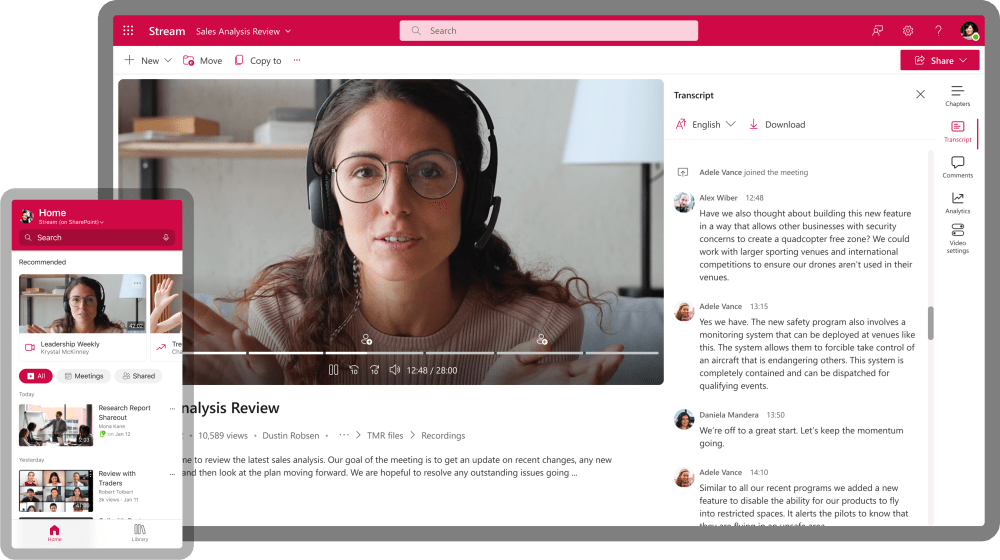
אפשר להשתמש בכל תכונות האפליקציה ברשת. ולא משנה לאיזו מכשיר אתה מחליף, המעבר מעניק לך גישה חלקה שמאפשרת לך להמשיך לעבוד מההקודם ללא הפסקה בזרימת העבודה שלך.
האפליקציה לנייד של Microsoft Stream
ל-Microsoft יש אפליקציה לנייד לשני מכשירי Android ו-Apple. עיין ב- קישור זה על מכשיר הנייד שלך כדי להוריד את האפליקציה!
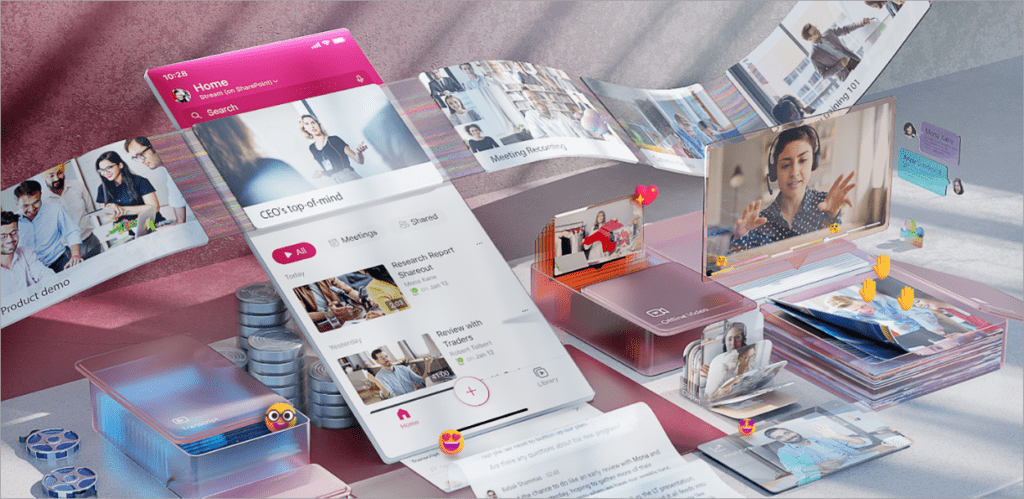
אם נדרשתך מידע נוסף על שדרוג האפליקציה לנייד לשירות החדש Stream (על פי SharePoint), ל-Microsoft יש מאמר תמיכה מיועד לכך.
שימוש בתכונות של Microsoft Stream
ככה זו כתבת סקירה, בוא נסקור את היסודות של כיצד Microsoft Stream יכולה לספק ערך חזק לארגון שלך.
כיצד להתחיל: לוח ההפעלה של Microsoft 365
המקום הכי טוב להתחיל הוא להפעיל את האפליקציה ברשת:
- ראשית, נווטו אל office.com ולחצו על לוח ההפעלה של האפליקציות בפינה השמאלית העליונה של העמוד.
- לחצו על סמל ה-Stream. אם אינכם רואים אותו ברשימת "השימוש הנפוץ ביותר" שלכם, לחצו על הקישור כל האפליקציות ובחרו אותו שם.
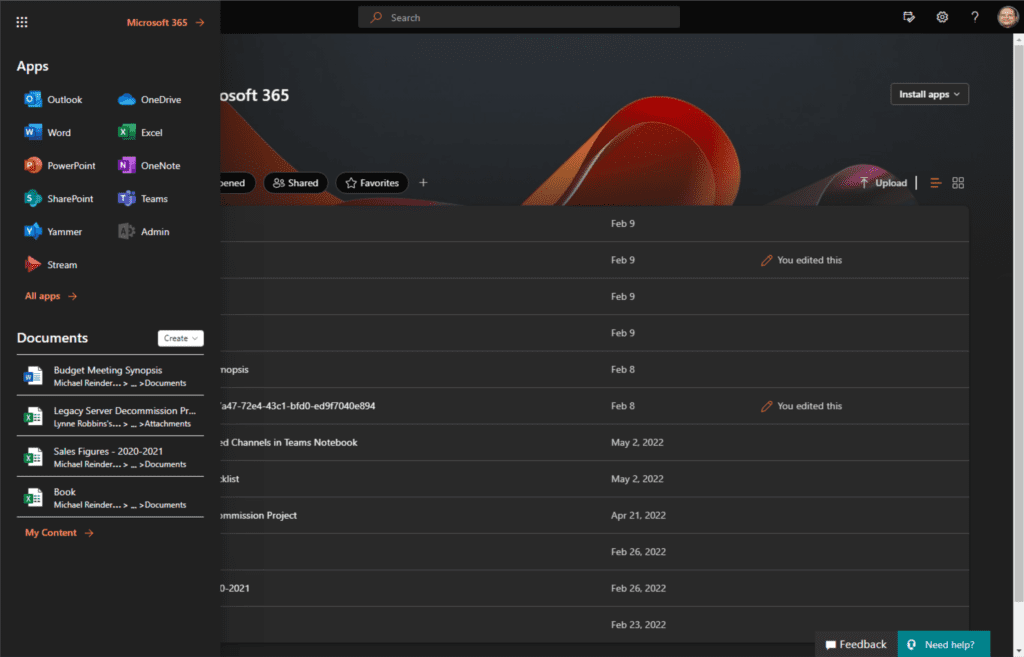
כרגע שאני משתמש בטננט של Microsoft 365 (מפתח), אין הרבה מה לראות כאן עדיין. אין לדאוג, אנחנו רק מתחילים.
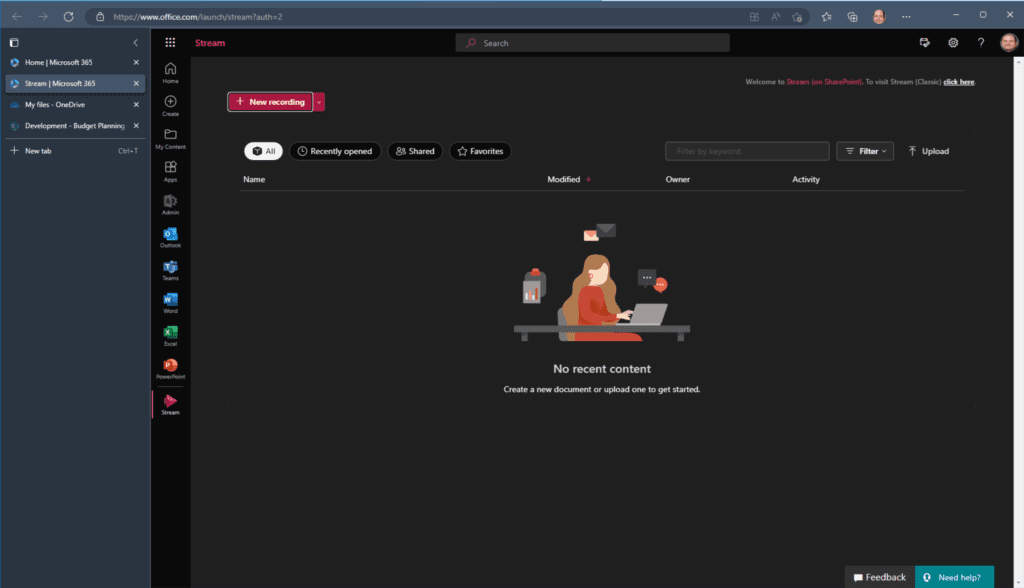
הקליטה של המסך ושלך בעצמך
בלתי תלוי ביכולות המכשיר שלך, תוכל להקליט את המסך שלך בשימוש בלחצן "הקלטה חדשה" שנמצא למעלה של העמוד הראשי. אם המכשיר שלך מצויד במצלמה ו/או מיקרופון (כמו מחשב נייד), תוכל גם להקליט את עצמך ואת קולך כדי להלוות את ההקלטת המסך שלך. זה מציע ערך גדול לסרטונים שלך, במיוחד בעת יצירת מושבי הדרכה או הקלטות שיעורים עבור המשתמשים שלך.
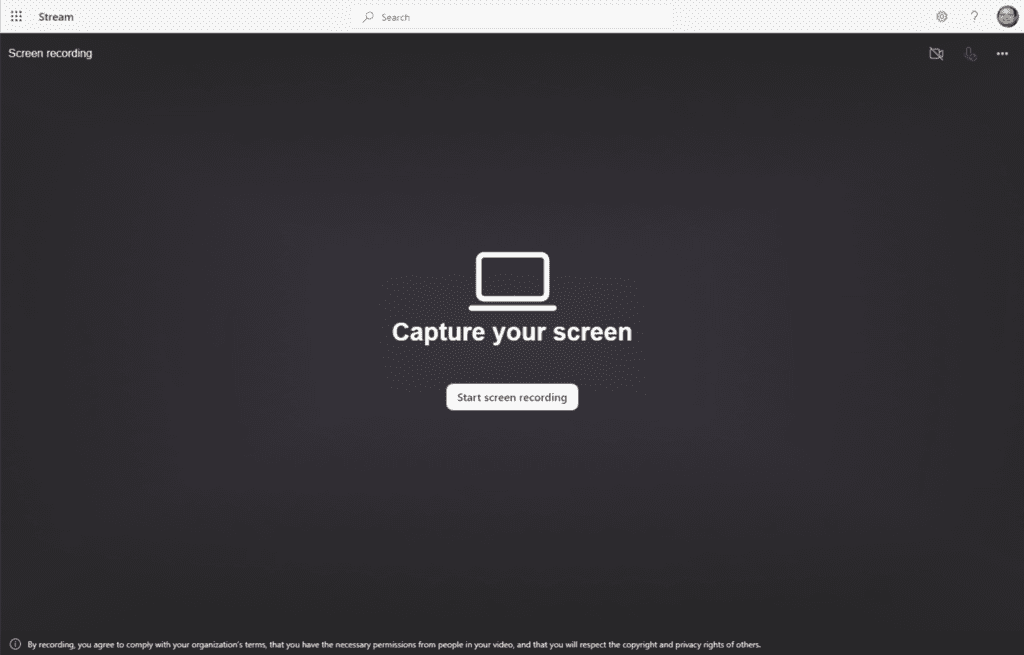
לאחר שתלחץ התחל הקלטת מסך, יוצגו לך אפשרויות לגבי מה בדיוק ברצונך לתפוס. תוכל לבחור:
- המסך המלא: זה יתפוס הכל על המכשיר שלך.
- חלון: זה מאפשר לך לבחור רק אפליקציה אחת מסוימת, כמו Word, NotePad, Outlook, וכו'
- כרטיסיית Microsoft Edge: זה נותן לך דיוק מועיל לבחירת כרטיסיית דפדפן Edge מסוימת (מאוד שימושי!)
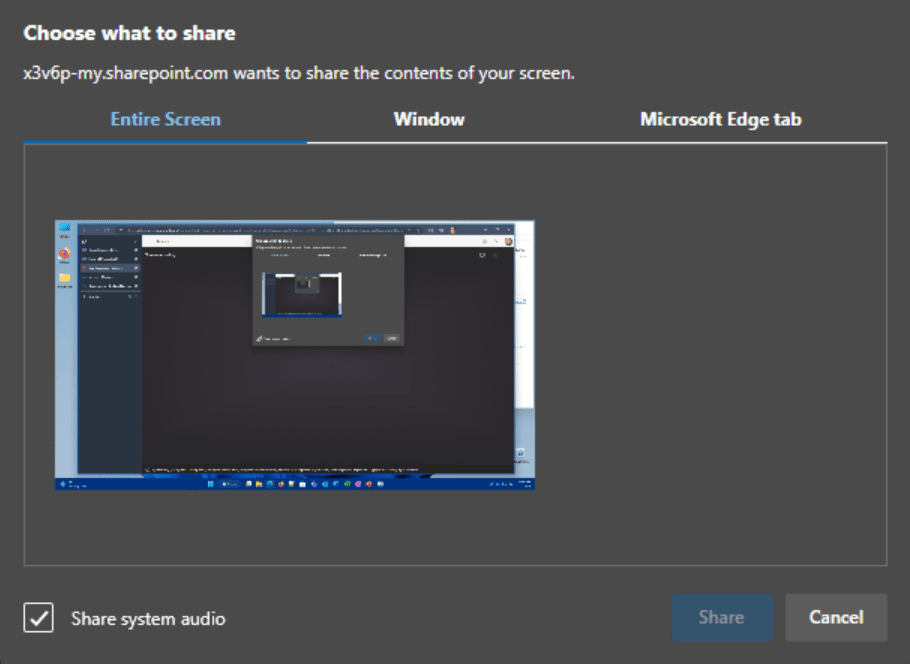
לאחר שתעצור את ההקלטה, חלון תצוגה מקדימה מציג את הסרטון שצילמת. בלחיצת כפתור, תוכל ללחוץ פרסם בפינה הימנית-תחתונה.
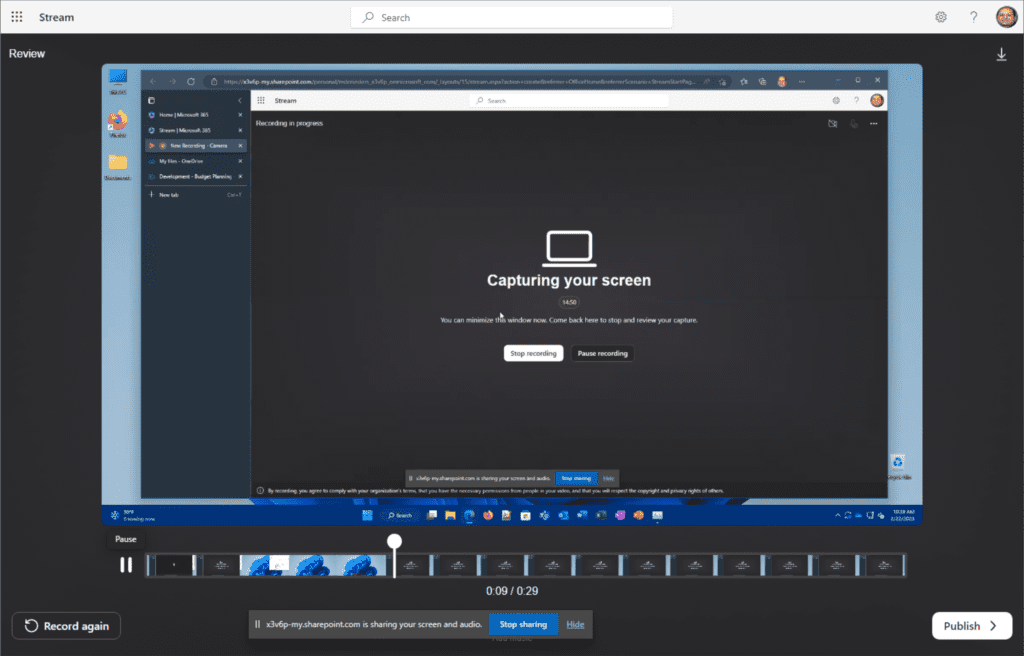
עכשיו יש לך מגוון אפשרויות כולל שינוי תמונת התצוגה הממוזערת של הסרטון, יצירת תמלולים, תגובות, ניתוחים ושפת הסרטון. תוכל גם לבקר בסרטון ולהוסיף תיאור. קל מאוד אני יכול לומר!
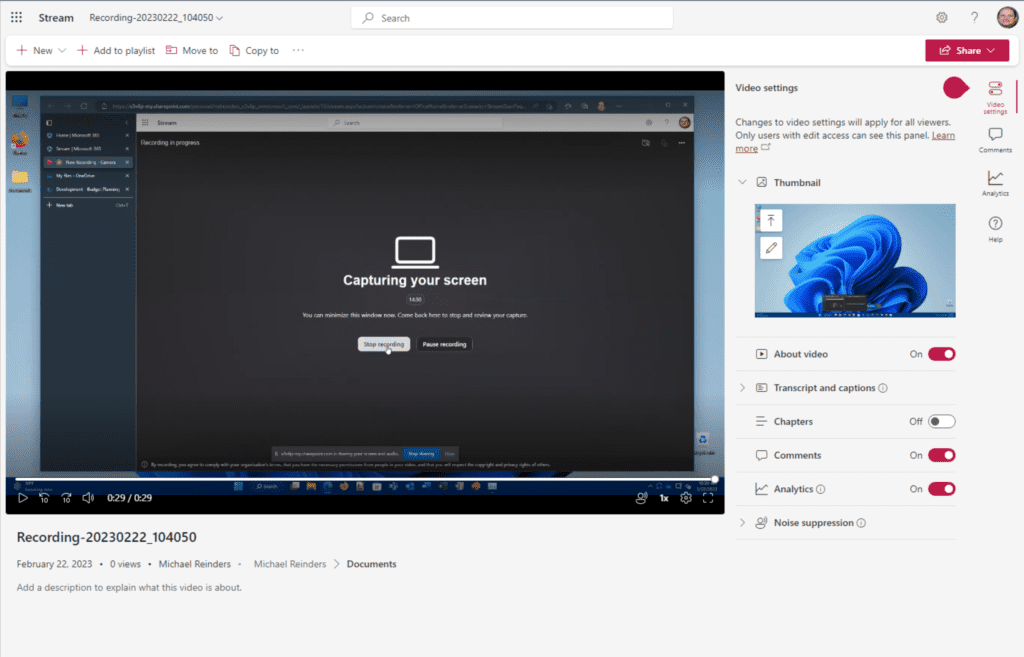
תפס את ההקלטות של פגישות Teams
Microsoft Stream היא המקום בו מתבצע גישה להקלטות פגישות Teams של Microsoft לאחר שהן נוצרו. זכור, האפליקציה היא המאגר עבור OneDrive for Business ו-SharePoint כאחד.
לאחר שאתה משתתף בפגישת צוותים שהוקלטה, תוכל להשתמש ב־Microsoft Stream כדי לגשת לסרטונים אלה ולצפות בהם בהקלטה ובכיתובי סגורים.
עכשיו, כשיש לנו קצת תוכן (בסדר, רק סרטון אחד…), בואו נראה איך אנחנו יכולים לשתף ולשתף פעולה עם עמיתים באמצעות האבטחה ברמת העסקים של Microsoft 365.
- I just opened a new browser tab and logged in as Megan Bowen, the colleague I shared my video recording with.
- כפי שאתם יכולים לראות, בסעיף "גישה מהירה" למטה מוצגת הקלטה – "מייקל ריינדרס שיתף את זה איתך".
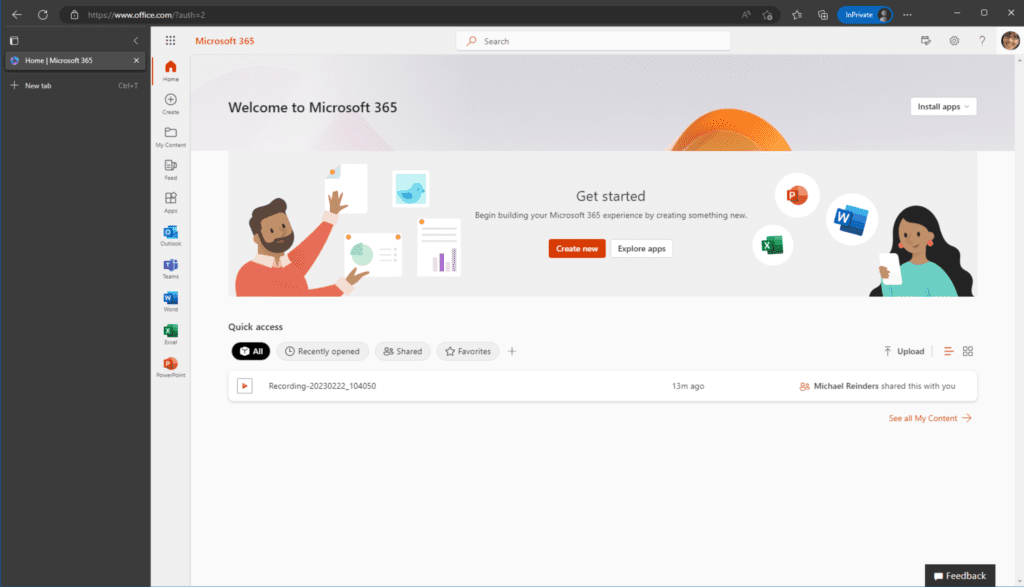
- I click on it and the recording starts. She can click the Comments tab on the right side and see the comment where I asked Megan to review the file.
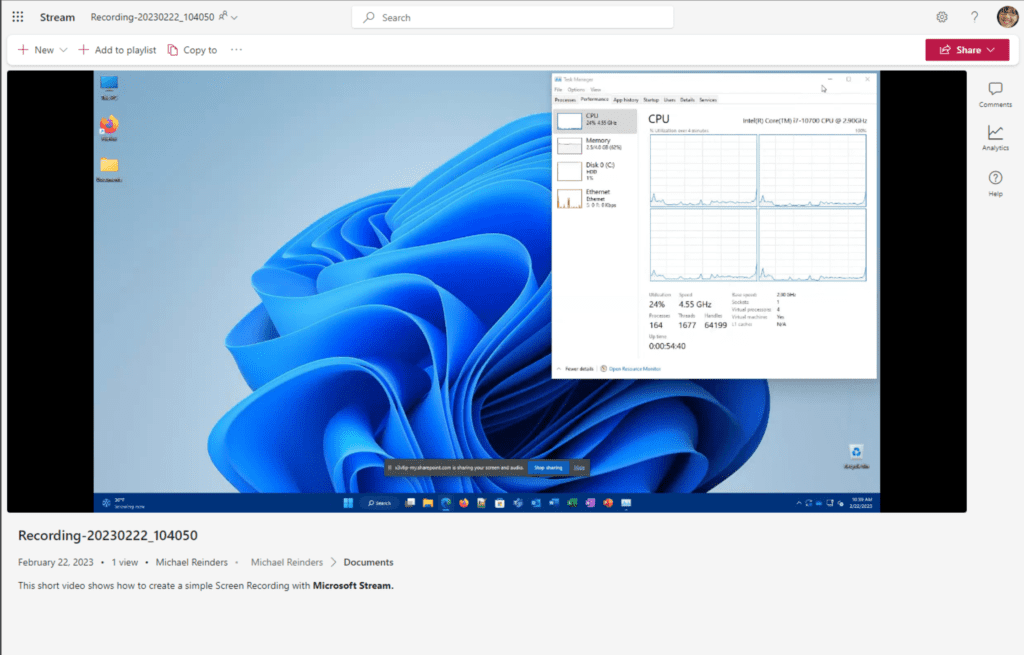
- שם, היא יכולה להשיב ולתייג אחרים לסקירה או למשימות נוספות. היא יכולה גם לעבוד על הקובץ מאוחר יותר באמצעות הורדה למחשב. היא תוכל לשמור עליו ולסקור אותו אם תאבד חיבור לאינטרנט מכל סיבה שהיא.
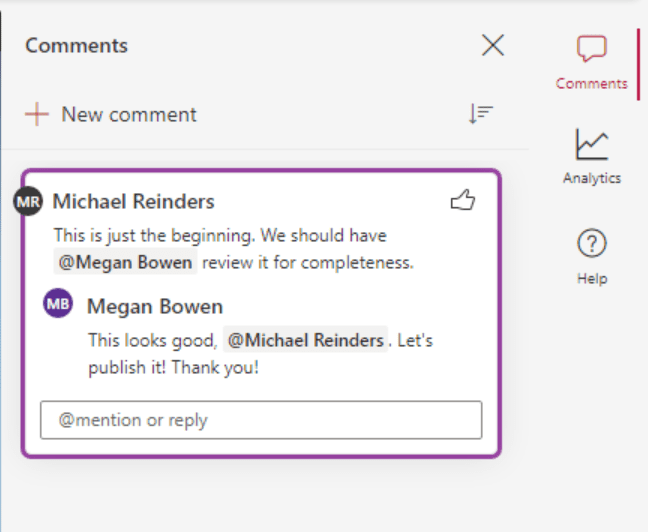
הפצת הסרטונים שלך במערך Microsoft 365
מאחר ו־Microsoft Stream המודרני יותר הוא חלק מחוות ה־Microsoft 365, ניתן לשתף סרטונים בקלות באמצעות אפליקציות אחרות כמו ערוצי Teams, אתרי SharePoint, Viva Engage (שהיה יאמר לפני כן) ו־office.com, לדוגמה.
- שוב באתר office.com באתר Stream, אני יכול ללחוץ על הקישור '…', ללחוץ על תפריט שיתוף, ולאחר מכן לבחור Teams.
- ניתן לציין את שם הצוות והערוץ כאן – זה מאפשר לי לפרסם זאת ישירות בתוך צוות!
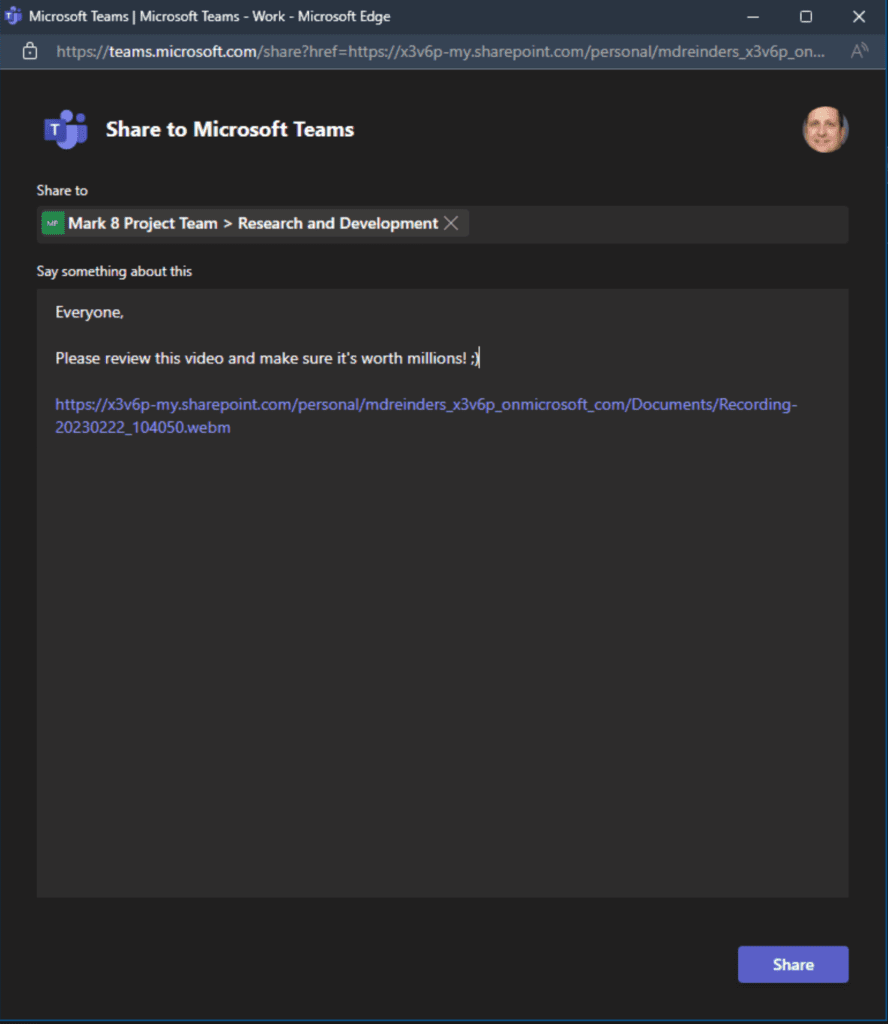
- הקישור להקלטה כעת פורסם בערוץ הצוות שבחרתי.
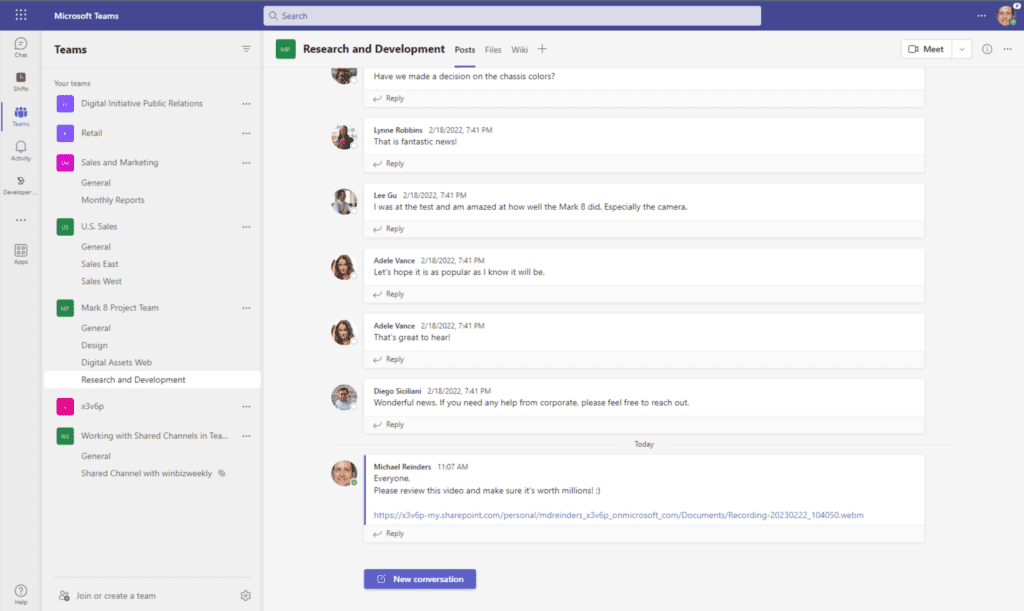
מסקנה
בכלל, Microsoft Stream מאפשר למשתמשים שלך לשתף פעולה ולהיות יעילים במינימום מאמץ – הם לא יצטרכו ללמוד אפליקציה חדשה כולה מאחר וזה חלק מ-Microsoft 365. השירות פשוט לשימוש, וזהו פתרון ענן שימושי להקלטת המסך שלך. השילובים השונים עם שירותי Microsoft 365 אחרים כולל Teams מאוד משמעותיים.
כמו תמיד, תודה על הקריאה ואשמח לדעת אם יש לך שאלות על אפליקציה זו!













